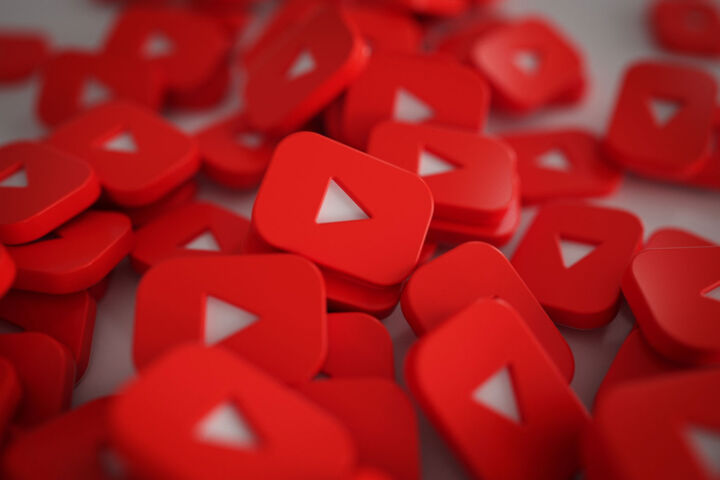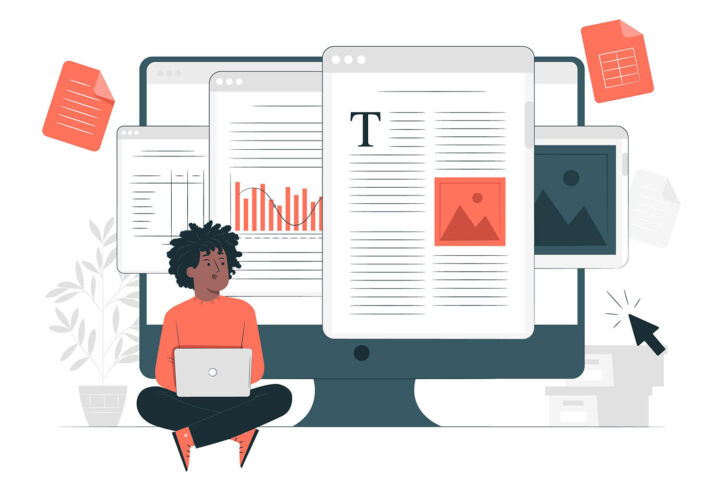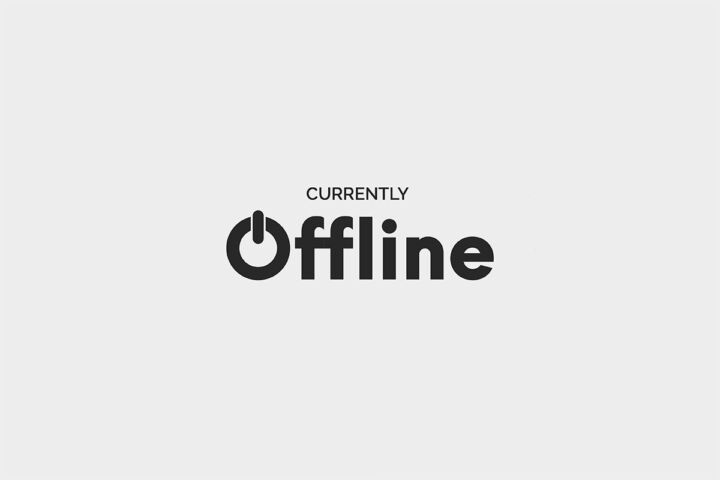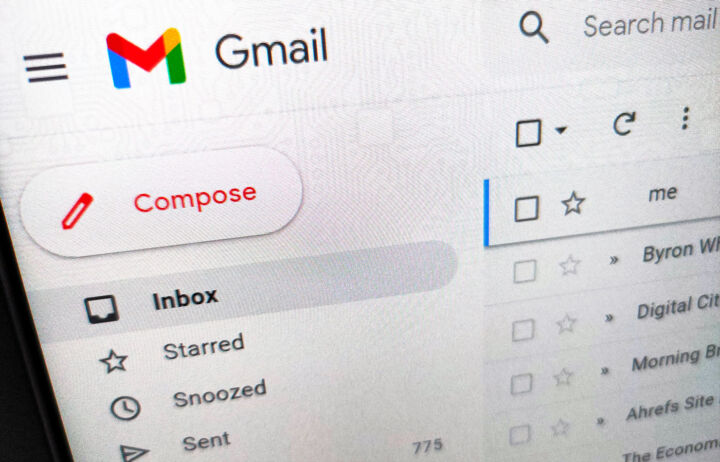- Google Docs uygulamasının içindeki gizli mücevherlerden/paskalya yumurtalarından biri hakkında bilgi edinin.
- Google Docs, @ menüsü altında bulunan bir dizi ilginç ve kullanışlı araca hızlı erişim sunar.
- Menüsünde en çok kullanılan eylemler için araçların yanı sıra daha üretken olmanıza yardımcı olabilecek bir dizi ilginç öğe ve yapı taşı bulunur.
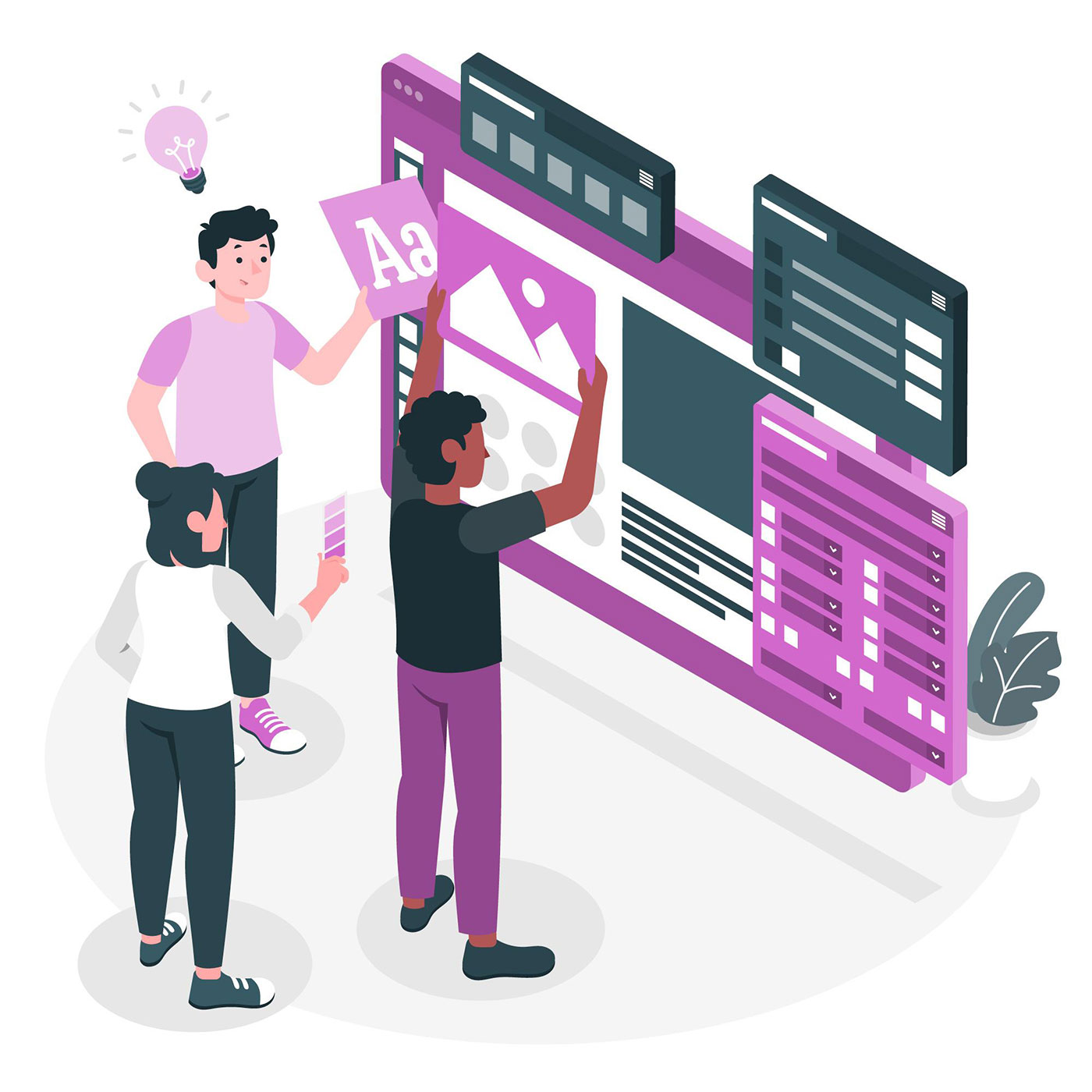
Google'ın kendi ürünlerinin içine gizlenmiş tonlarca hack ve hilesi var. Size bazılarını gösterdim Gmail hackleridahil olmak üzere Gmail çevrimdışı nasıl kullanılırama şimdi başka bir popüler uygulamaya bakacağız: Popüler Microsoft Word belge düzenleyicisinin eşdeğeri olan Google Docs.
Btw, biliyor muydun Google Docs, Excel Dosyalarını yerel olarak düzenleyebilirdönüştürerek mi yoksa dönüştürmeden mi?
Şimdi Google Docs @ menüsü hakkında konuşacağız. Neden bu garip isim? Birazdan göreceksiniz. Bu arada, bu resmi olmayan bir isim. Eğer daha iyi bir isim bulursanız bana haber verin.
Menüsü, Google Dokümanlar'da metin imlecinin yanında görünen bir hızlı erişim menüsüdür. Bu menüde, belgelerinizi zenginleştirmenize veya çok daha hızlı bir şekilde daha fazla şey eklemenize yardımcı olabilecek araçlar, öğeler ve kullanışlı seçenekler bulabilirsiniz.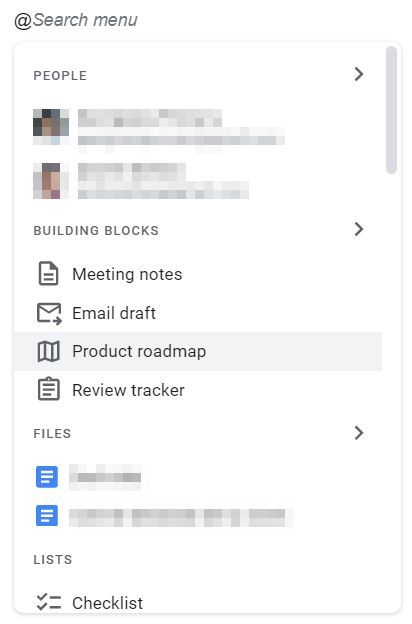
İmleci bir Google Dokümanlar belgesinin içinde bir şey eklemek istediğiniz bir konuma yerleştirmek ve ardından @ anahtar (çoğu klavyede bu SHIFT + 2'dir). Oldukça uzun olan bu menüde gezinmek için fareyi kullanın.
yazarak menüyü açtıktan sonra, aradığınız öğenin adının baş harfini yazarak da aramaya başlayabilirsiniz.
Alt öğeleri olan bir öğeyi seçtiğinizde (örnek: başka bir Google Docs, Sheets, Slides belgesi eklemek) mevcut alt öğeler listesinde arama yapmak için yazmaya devam edebilirsiniz.
Google Docs @ Menüsünde Hangi Araçları ve Öğeleri Bulabilirsiniz?
Şimdi işin ilginç kısmına gelelim: Bu sihirli menü altında ne tür öğeler ve araçlar mevcut?
Google Docs @ menüsündeki bazı öğeler uygulamanın üst menüsünde veya yatay araç çubuğunda da bulunabilir, ancak bunlara erişmek daha zordur.
İşte @ menüsü altında gizlenen tüm öğe ve araç kategorileri:
İnsanlar - kişilerinizden bahsedin. Eklendikten sonra, bağlantıya tıkladığınızda kişilerinizden daha fazla ayrıntı çeken bir açılır pencere ile e-posta adresini göreceksiniz.
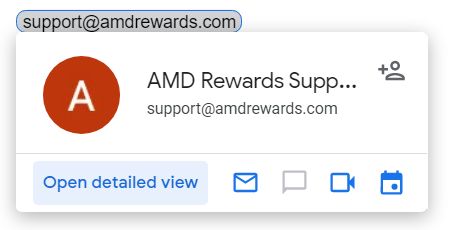
Yapı Taşları - Bunlar havalı eşyalar:
- Toplantı notları - onay kutusu listeleri de dahil olmak üzere Google Takviminizdeki girişler için notlar ekleyebilirsiniz.
- E-posta taslağı - tam olarak göründüğü gibi. İşiniz bittiğinde taslağı doğrudan Gmail'e gönderebilirsiniz.
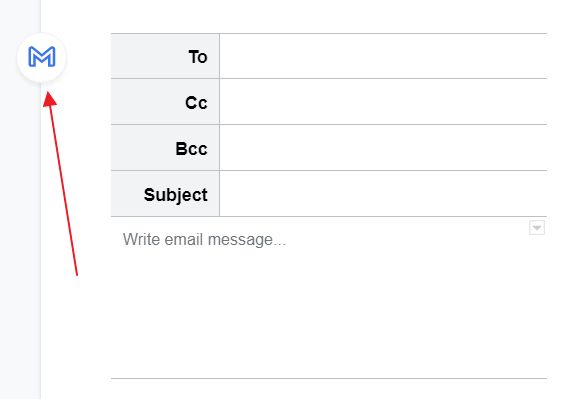
- Ürün Yol Haritası ve İnceleme izleyici - Proje ile ilgili görevleri ve incelemeleri düzenlemek için neredeyse aynı bir tablo.
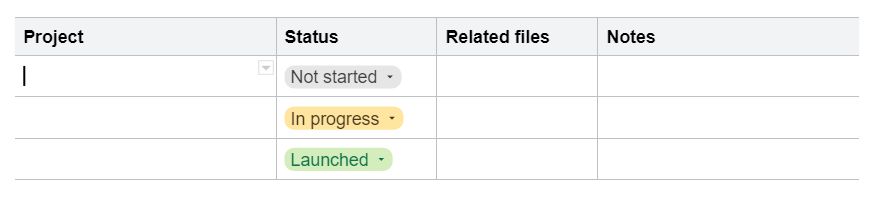
Dosyalar - hesabınızda depolanan Google Drive biçimindeki belgeler.
Listeler - üç tür liste: kontrol listeleri, sıralı ve sırasız.
Medya - resimler, çizimler, grafikler ve emojiler ekleyebilirsiniz.
Tarihler - hızlı bir şekilde özel bir tarih, bugünün tarihi, yarının tarihi ve yine bugünün tarihi (garip...) ekleyin. Bunlar canlı tarihlerdir, sadece metin değildir. Üzerlerine tıklayabilir, görüntüleme biçimini değiştirebilir, gerçek gösteri tarihini değiştirebilir ve Google Takvim'de o tarih için bir etkinlik ekleyebilirsiniz.
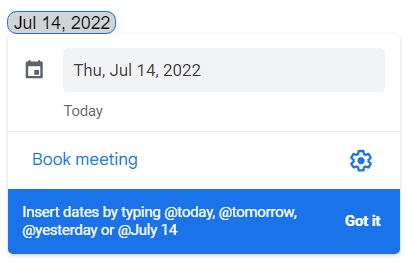
Başlıklar - başlık, alt başlık, H1, H2, H3 ve normal metin ekleyin.
Takvim etkinlikleri - bir Google Takvim etkinliği ekleyin. Daha fazla ayrıntı görmek için üzerine tıklayın. Bu, toplantı notlarından farklıdır.
Sayfa bileşenleri - ekleyebilirsiniz GÜNCEL SAYFA belgeden üstte veya altta, toplam sayfa sayısı imleçte, bir başlık, a altbilgi, a sayfa sonuve bir filigran.
Masalar - normal bir tablo eklemek, bir Ürün Yol Haritası (yukarıdakiyle aynı, iki kat tuhaf), İnceleme İzleyicisi (tahmin ettiniz, aynısı), Proje varlıkları (son iki tabloya benzer, ancak biraz farklı sütunlar) ve bir İçerik izleyiciyi başlatın (yine, üzerinde çalıştığınız bazı projeler için uygun olabilecek özel bir tablo).
Daha fazla - Bu son bölümde aşağıdakileri eklemek için seçenekler göreceksiniz:
- Yatay çizgi
- İçindekiler tablosu - geçerli belgenin tüm sayfalarındaki başlıkları otomatik olarak dizine ekler.
- Yer imi - aynı belgeden herhangi bir yere geri bağlantı verebilirsiniz.
- Dipnot - Tıpkı basılı kitaplarda gördüğünüz gibi.
- Denklem - bir denklem ekler ve uygulamanın üst menüsünde yeni bir araç çubuğu görünür.
- Özel karakterler - özel karakter haritasını getirir.
- Bağlantı - normal bir URL ekler.
- Açılır menü - kendinizinkini ekleyebilme yeteneği de dahil olmak üzere bir dizi önceden tanımlanmış açılır menü.

Google Docs @ menüsünü beğendim, ancak biraz yarım yamalak görünüyor. Google'ın üzerinde biraz daha çalışması gerekiyor, ancak bu iyi bir başlangıç. Siz hiç kullandınız mı? Beğendiniz mi yoksa gereksiz olduğunu mu düşünüyorsunuz? Yorumlarda bana bildirin.
Ayrıca, nasıl yapılacağını okuyun Google Dokümanlar Çevrimdışı modunu etkinleştirme.

Metni Daha Hızlı Yazmak ve Düzenlemek için 4 Kısayol ve Püf Noktası